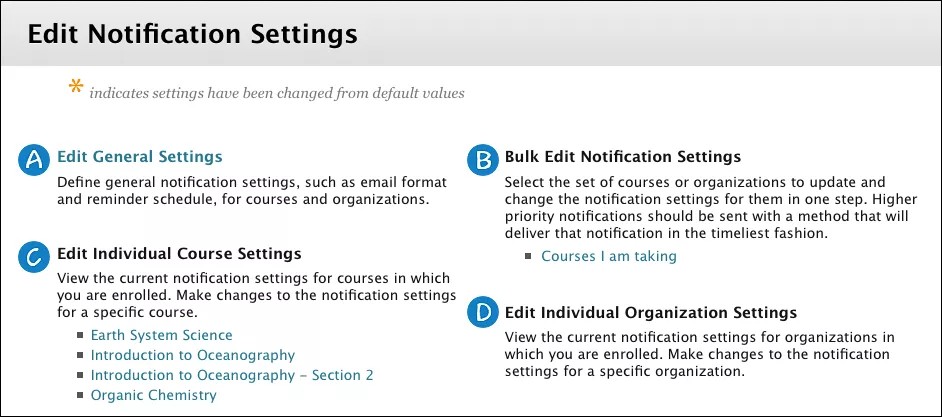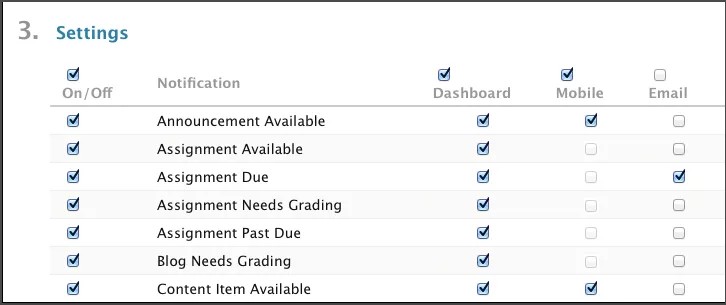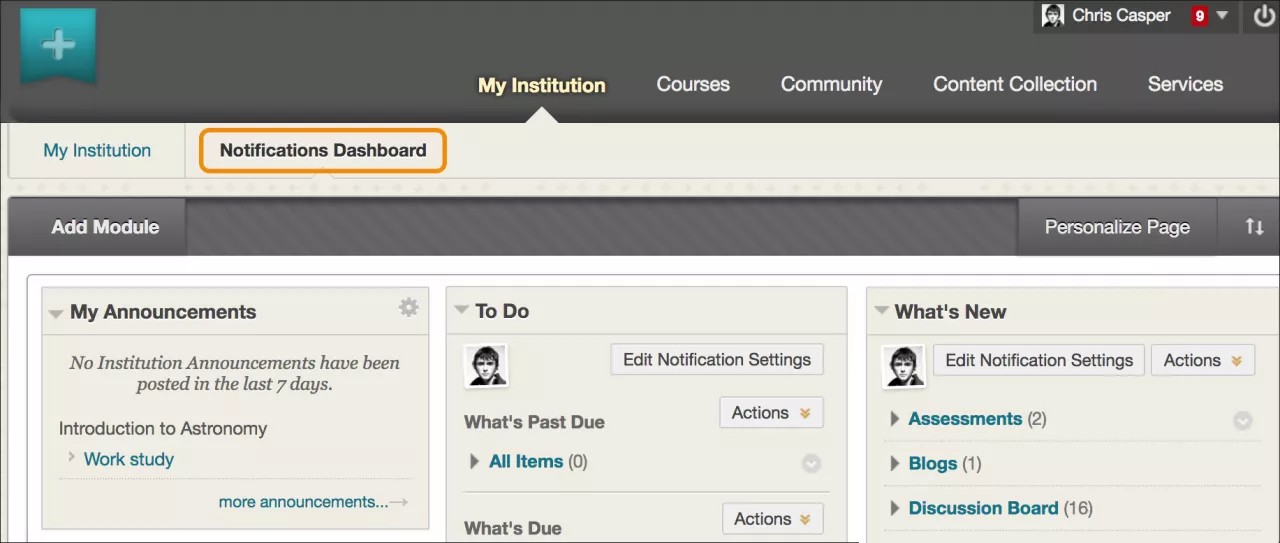关于通知设置
Blackboard Learn 通过以下方式传送通知:
- My Blackboard:更新页面显示所有课程的通知,帖子页面显示未读的讨论、博客、日记和 Wiki。
- 电子邮件、文本或语音消息:如果您的机构允许,您可以通过这些方式接收通知。
- 主页模块:在课程中,主页模块仅显示该课程的通知。
- Blackboard 应用程序推送通知:如果您的机构使用 Blackboard 应用程序,则您移动设备的屏幕上会弹出通知。
- 通知板:通知指示板可能会以另一种方式显示在我的机构标签上,以显示您所有课程的通知。您的机构可以重命名标签。
Video: Notifications - Students
Watch a video about notifications
The following narrated video provides a visual and auditory representation of some of the information included on this page. For a detailed description of what is portrayed in the video, open the video on YouTube, navigate to More actions, and select Open transcript.
Video: Notification Settings shows how to set your notification options.
通知类型
Blackboard Learn 会在发生以下事件时通知您:
- 公告可用
- 作业可用
- 作业到期或过期
- 内容可用
- 课程或组织可用
- 课程消息已收到
- 项目到期
- 项目已评分
- 调查可用
- 调查到期或过期
- 测试可用
- 测试到期或过期
- 您有未读博客、日记和讨论
编辑您的通知设置
管理您的所有课程的通知设置。从页眉中您的姓名旁边的菜单中,选择设置,然后选择编辑通知设置。
您的机构控制这些选项是否可用。如果您的机构已定义通知设置,则会使用这些设置而不是您的个人设置。
- 编辑常规设置:选择电子邮件格式(针对每个通知的个人消息或每日摘要)和针对到期日期的提醒安排。
- 批处理编辑通知设置:一次更改所有课程的通知设置。您可以选择要接收的通知和传送方法。
- 编辑个人课程设置:更改单个课程的通知设置。
- 编辑个人组织设置:更改单个组织的通知设置。
常规通知
通过常规设置,您可以选择是否要通过电子邮件接收通知以及是否需要到期日期提醒。
- 从页眉中您的姓名旁边的菜单中,选择设置,然后选择编辑通知设置。
- 在编辑通知设置页面上,选择编辑常规设置。
- 在常规设置页面上,您可以选择接收每个通知的电子邮件,或是汇总当天所有通知的每日摘要电子邮件。
- 个人消息:会针对每个通知发送电子邮件。请注意,未读讨论消息、未读博客帖子和未读日记文章的数量会始终以每日摘要电子邮件的形式发送。即使您已禁用此类型的通知,教师也可以发送有关重要课程公告的电子邮件。
- 每日电子邮件摘要:每天会按机构设置的时间收集并发送所有通知一次。
- 选择是以设置通知的到期日期提醒,并选择希望在到期日期之前几天得到通知。根据您选择的选项,此电子邮件提醒将以摘要电子邮件或个人电子邮件的形式发送。
- 选择提交。
选择如何以及何时得到通知
您可以选择您接收的通知类型以及向您传送通知的方法。
- 在页眉中您姓名旁边的菜单中,选择设置,然后选择编辑通知设置。
- 在编辑通知设置页面上,选择我学习的课程的链接以便一次更改所有课程的通知设置。或者,您也可以针对各个课程进行选择。在编辑个人课程设置区域中选择一个课程名称。
- 在更改设置页面上检查通知目标位置是否正确。如果不正确,请在您的个人信息中进行更改。
- 在设置区域中,选择传送通知的方法。选中列顶部的复选框可采用相同的方式接收所有选定的通知。清除不希望接收的所有通知对应的框。
- 指示板:默认情况下,所有通知类型都显示在 My Blackboard 的更新和帖子页面上以及课程主页中。如果您的机构有权访问门户管理功能,则它们还会显示在通知指示板中。
- 手机:选择希望显示在移动设备上的推入通知。即使您未打开 Blackboard 应用程序,其推送通知也会显示在您的设备屏幕上。
- 电子邮件、短信和文字转语音:电子邮件、短信和文字转语音通知消息使用您在个人信息中提供的信息发送。
- 选择提交。
电子邮件、移动、短信和文字转语音通知在默认情况下处于关闭状态。如果您未看到通知方法列,则表明该选项在您的机构中不可用。
您始终会收到以下电子邮件通知:
- 公告可用
在选择接收每日电子邮件之后,您始终会收到以下电子邮件通知:
- 未读博客和日记文章
- 未读讨论活动 - 适用于原始和 Ultra 课程*
您无法从每日电子邮件通知中删除通知。
您需要在常规通知设置中选择每日电子邮件摘要,以便为以下项目选择电子邮件通知:
- 未读讨论消息的数量
- 未读博客帖子的数量
- 未读日记文章的数量
通知指示板
借助通知指示板这种方式,您可以查看您注册的所有课程的通知。如果您的机构使用该指示板,则通知指示板会在我的机构标签上显示为二级标签。
信息显示在称为模块的框中,如我的公告、我的任务和新增内容。系统在每个模块中生成信息。在原始课程视图中,模块页面显示您参加的课程通知。
在课程内,您可以在课程菜单中看到主页。主页类似于通知指示板,但显示您所访问的课程的通知模块。
Blackboard 应用程序推送通知
在移动设备上会弹出课程事件的推送通知。生成的推送通知类型取决于您使用的是 Blackboard Learn 原始体验还是 Blackboard Learn Ultra 体验。
短信和文字转语音通知
短信(文字消息)和文字转语音消息可能在您的机构中可用。默认情况下,这些消息类型由 Blackboard Learn 系统每 20 分钟发送一次。您的机构可以设置传送的时间范围,以免在半夜发送或接收消息。在该传送时间范围以外创建的消息在下个时间范围开始之前会保留。
- 通过短信,教师可以从 Blackboard Learn 课程向学生的手机上发送文字消息。教师需要先发起消息,然后学生才能回复。
- 文字转语音会朗读发送到您的手机上的通知。只有在将系统默认的语言包设置为英语或西班牙语的情况下,该选项才可用。
如果您的机构设置了短信和文字转语音消息,则这些功能会列在编辑通知设置页面上。您的教师可以选择是否使用这些工具向您发送通知。您必须在个人信息页面上列出手机号码,并在通知设置中订阅短信和文字转语音消息。